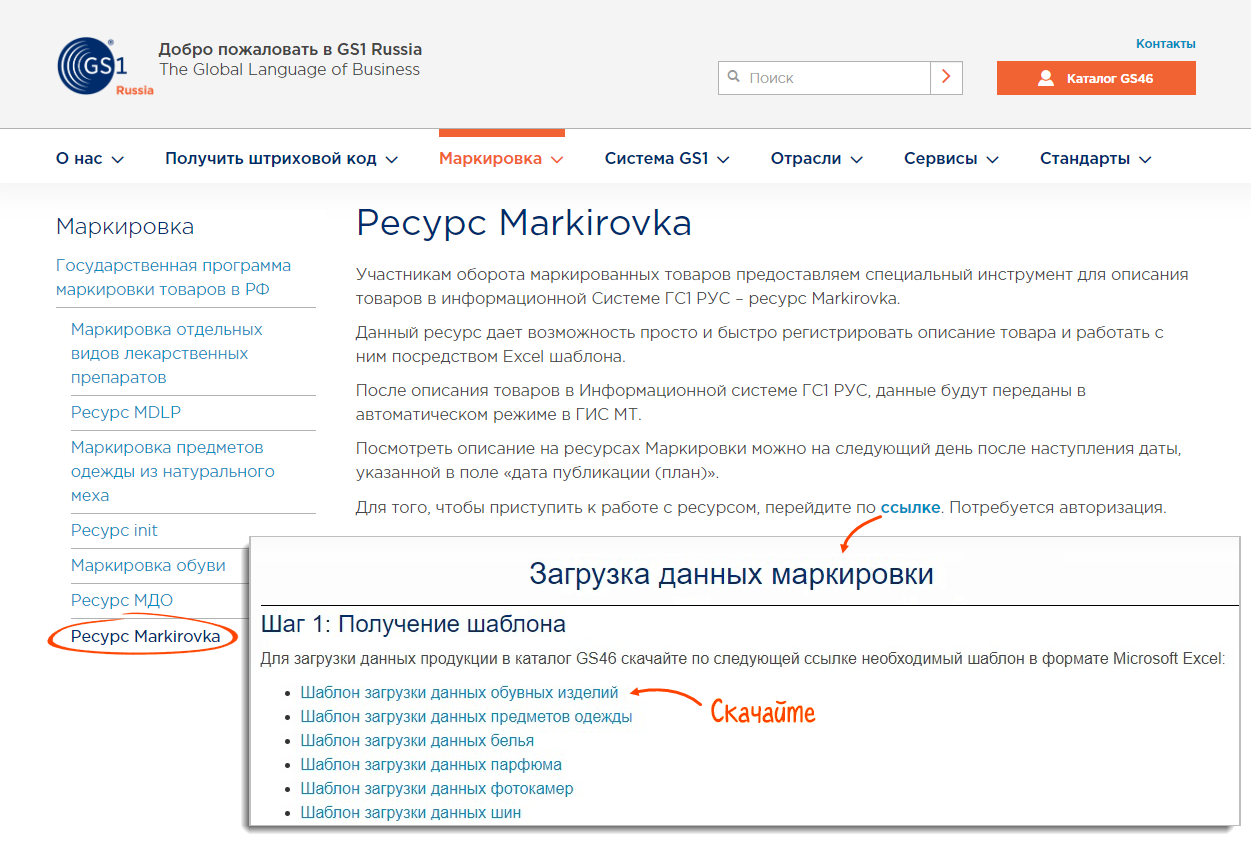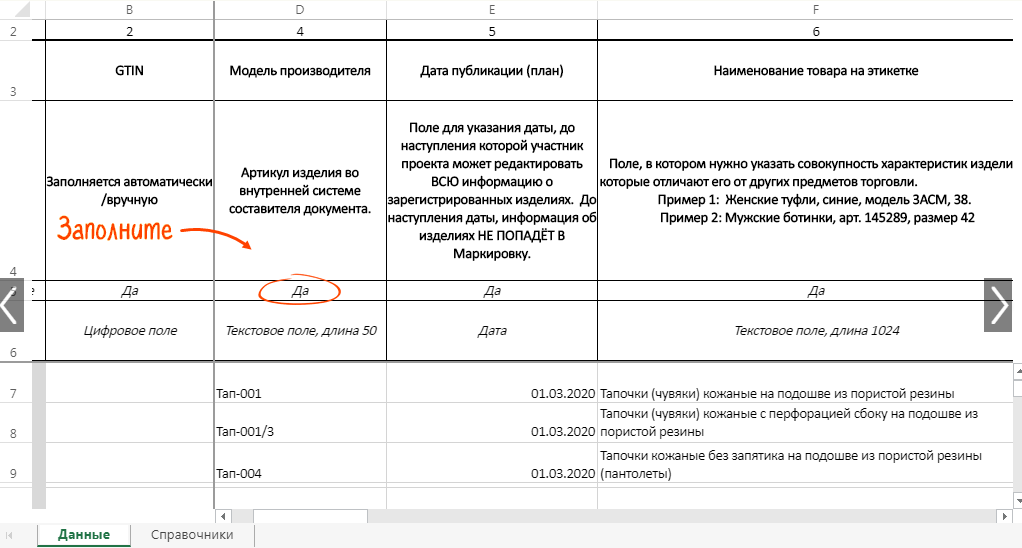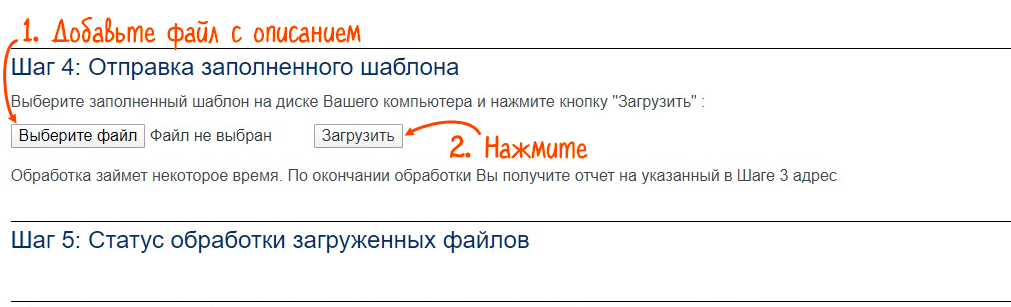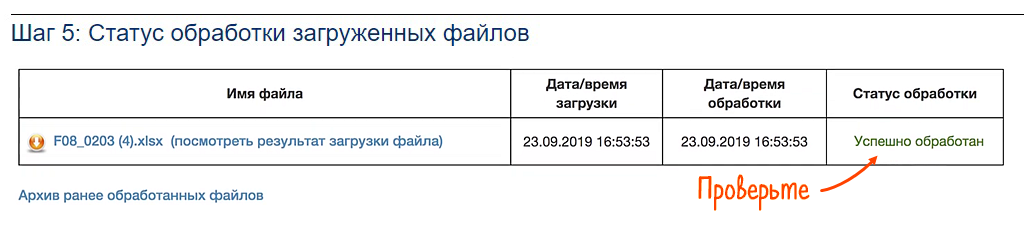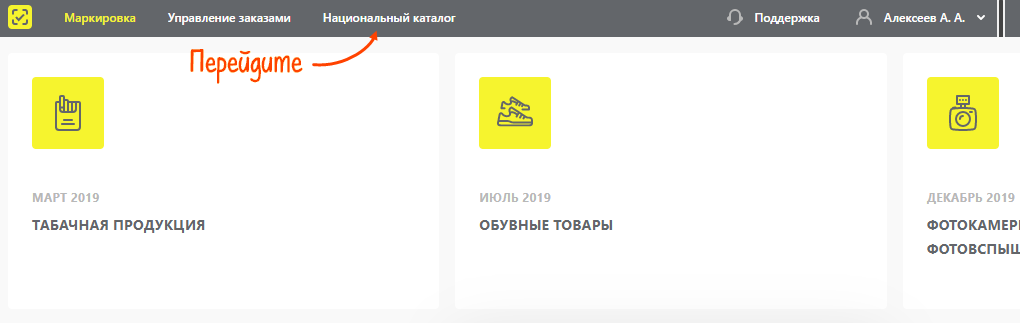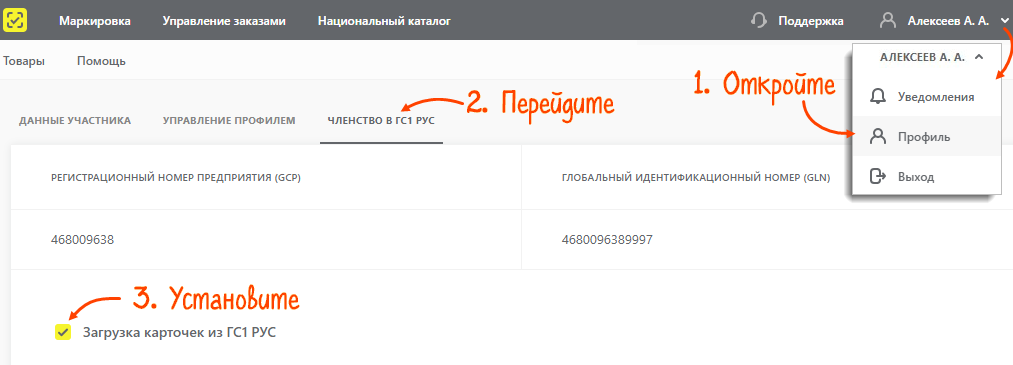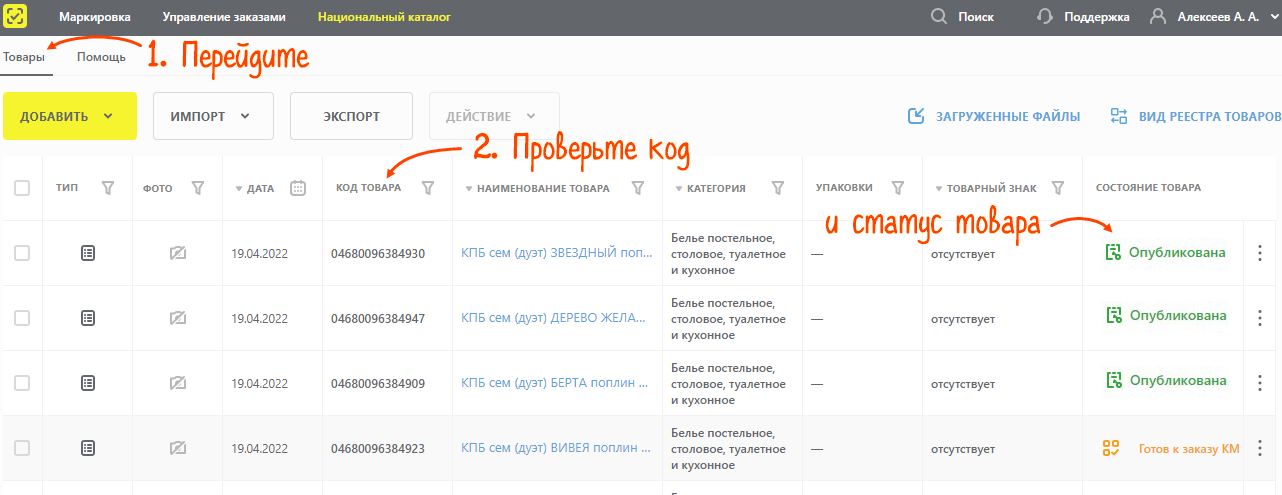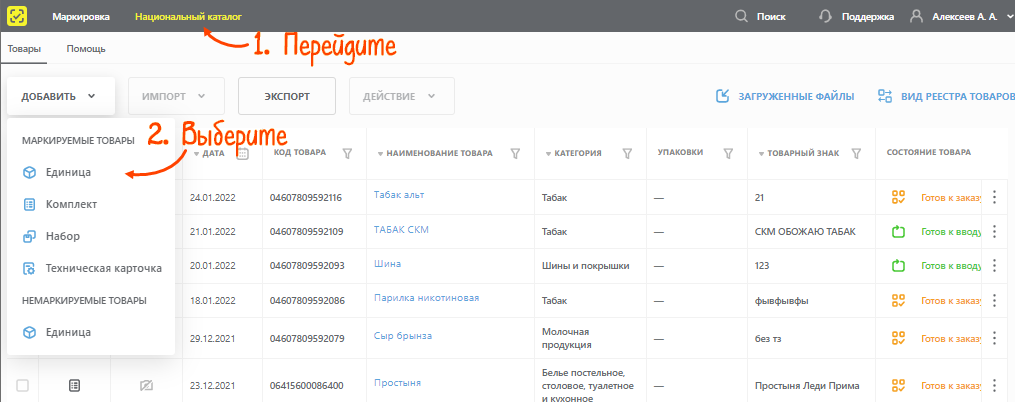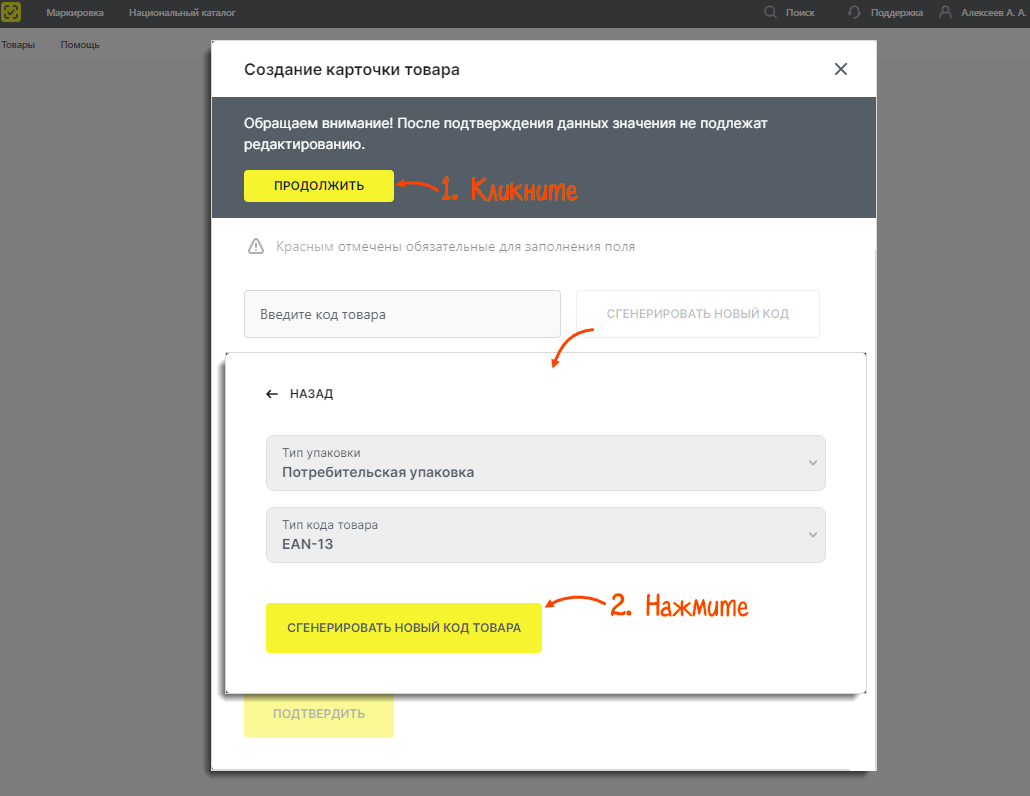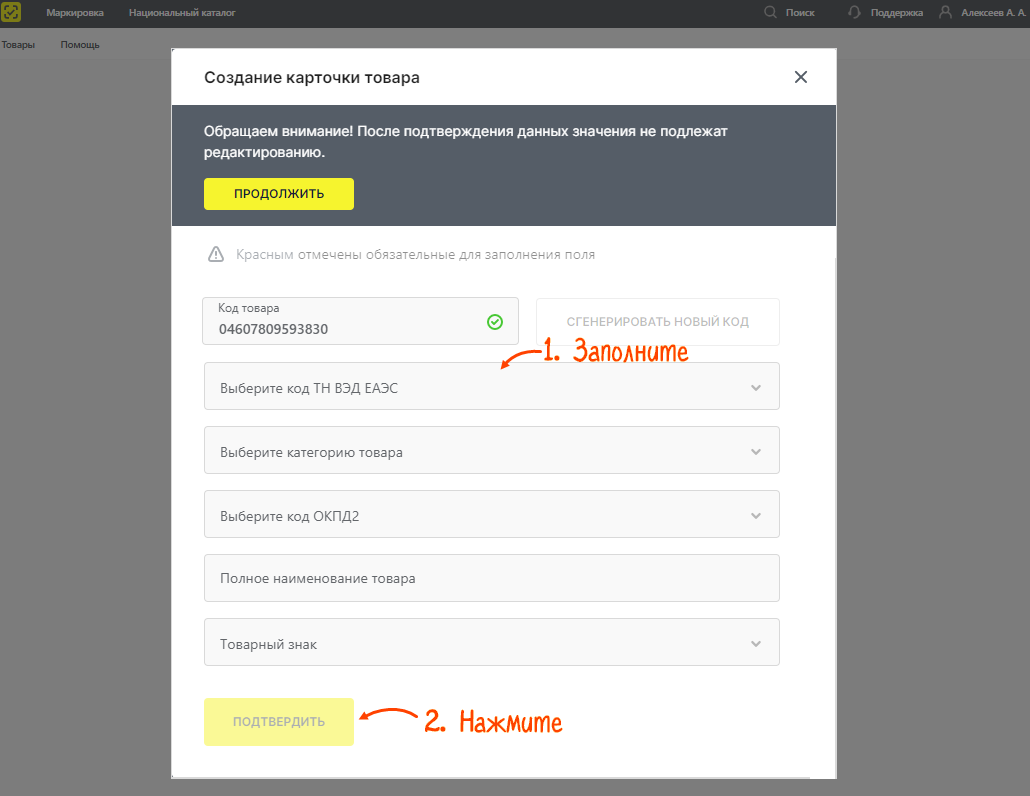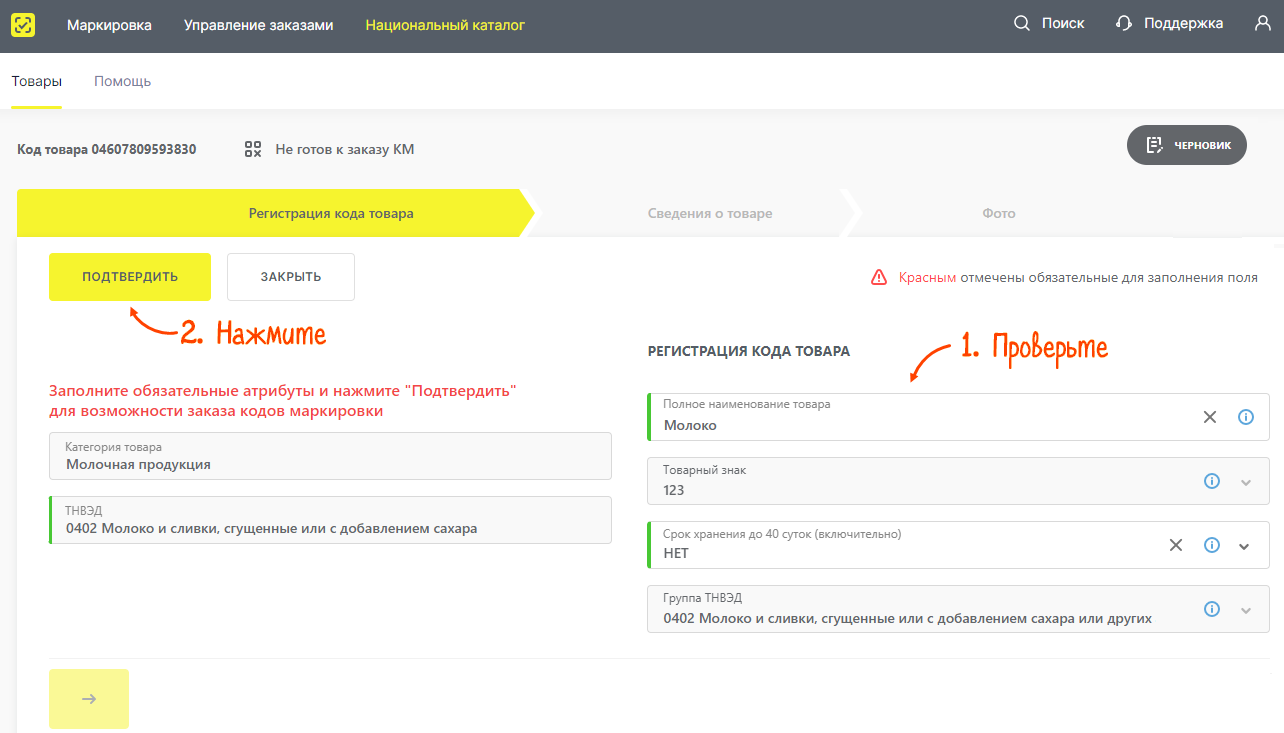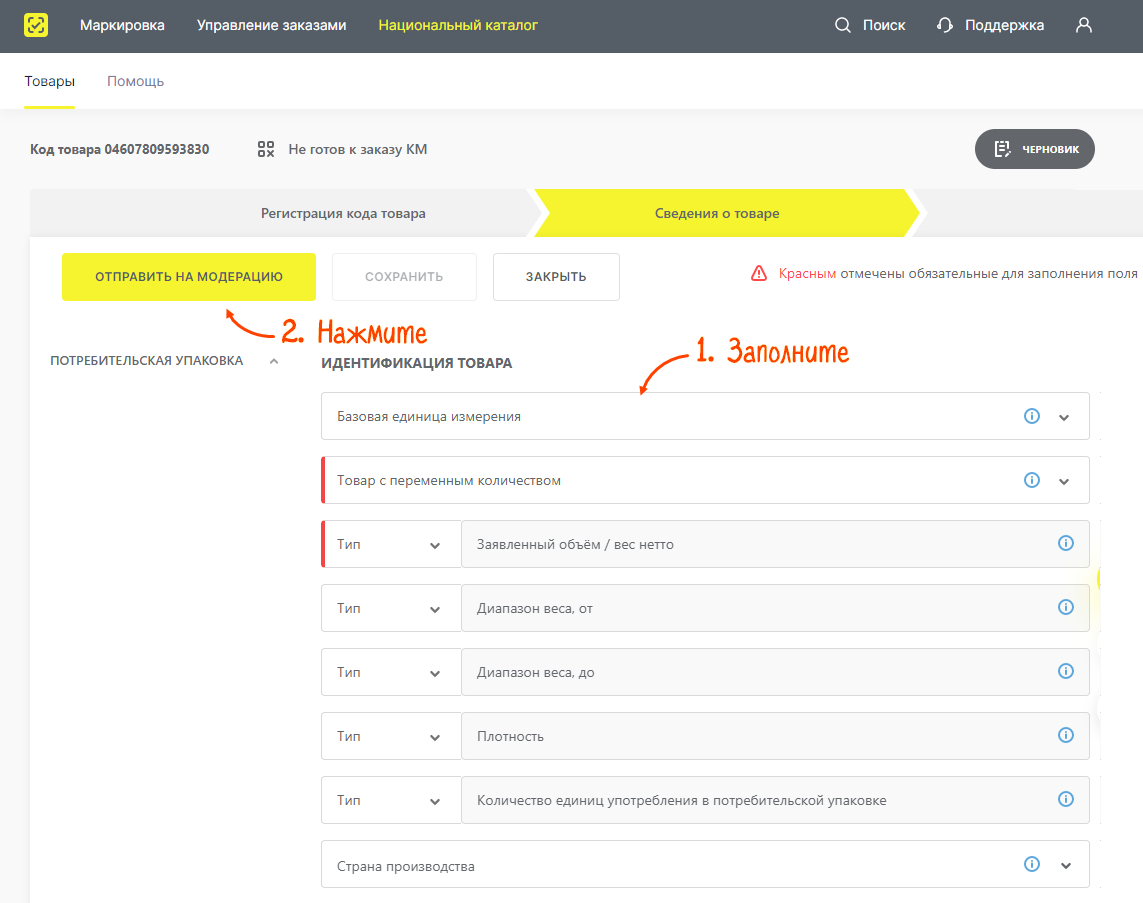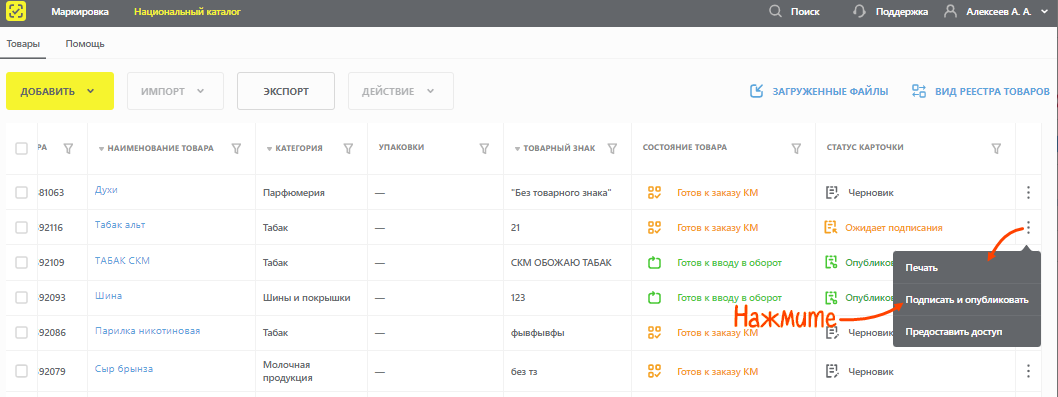Для маркировки поднадзорных товаров нужно описать каждый модельный ряд в ГС1 РУС и получить коды GTIN. Есть два способа заказа кодов GTIN:
- загрузить файл со сведениями о товаре на сайте «ГС1 РУС» — если большой ассортимент товаров;
- оформить карточку товара в Национальном каталоге на сайте «Честный знак» — если один товар.
Для нескольких товаров
Для нескольких товаров
Для одного наименования
Для одного наименования
Получите коды GTIN в ГС1 РУС
- На сайте «ГС1 РУС» откройте раздел «Маркировка» и выберите «Ресурс Markirovka».
- Перейдите по ссылке, введите логин и пароль для авторизации, а затем в блоке «Загрузка данных маркировки» скачайте шаблон загрузки данных товара (пример заполнения шаблона для обуви).
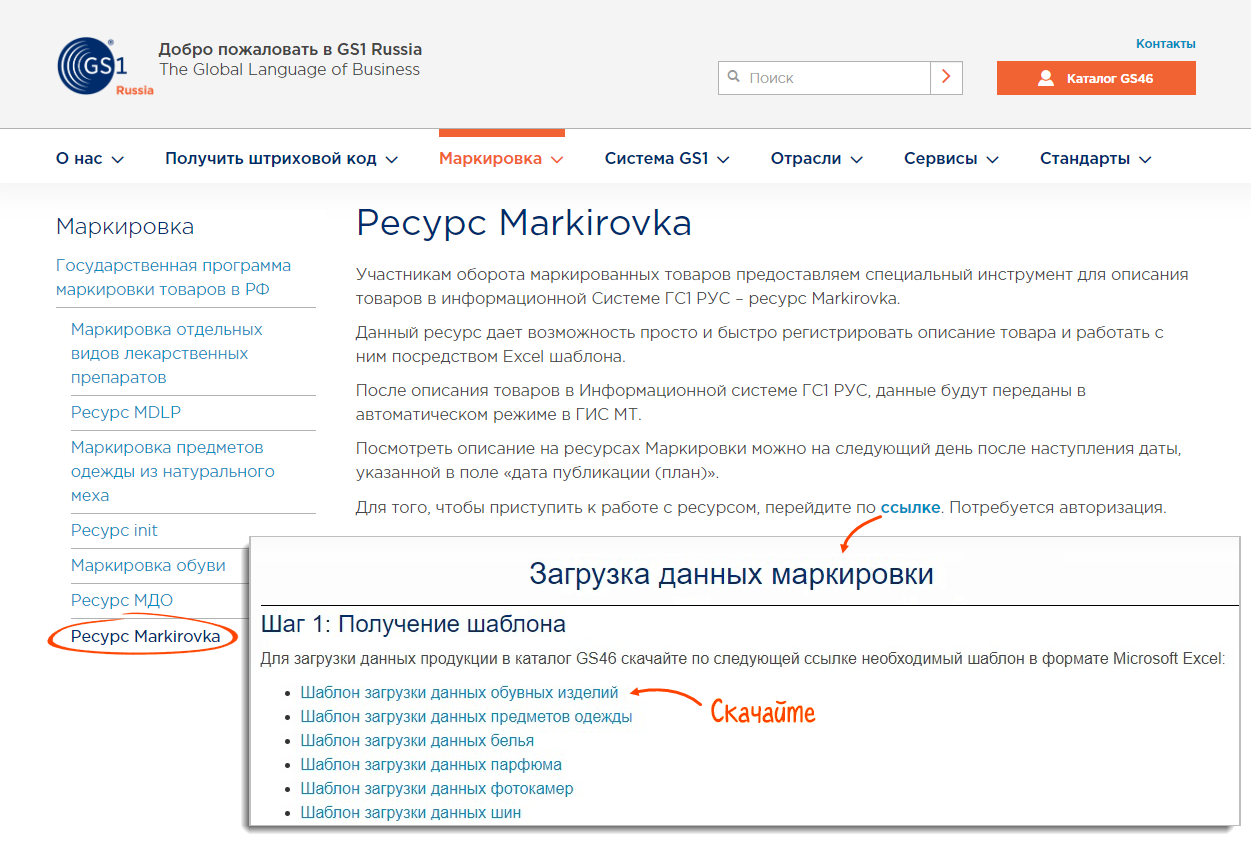
- В файле укажите сведения, у которых в графе «Обязательное» стоит «Да».
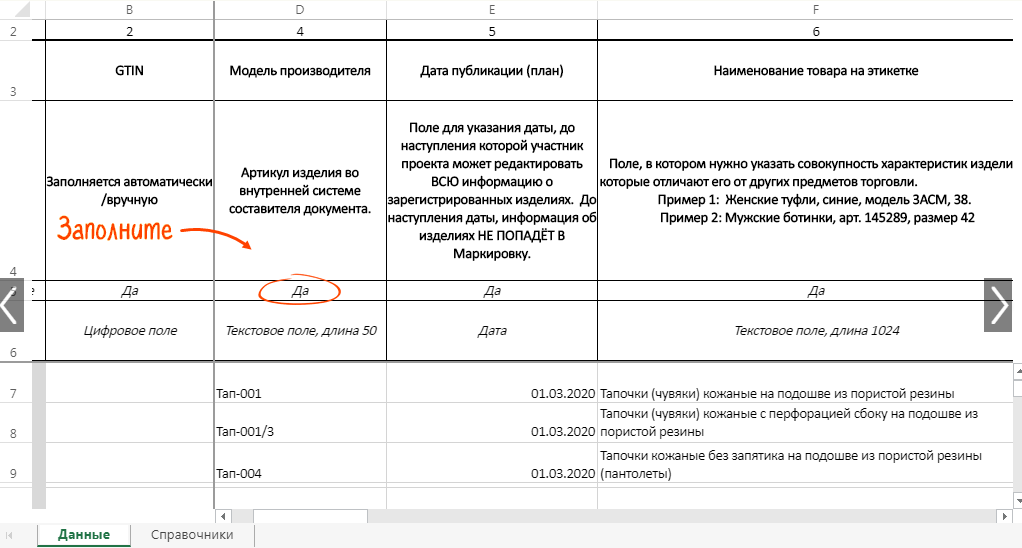
- В блоке «Отправка заполненного шаблона» загрузите файл.
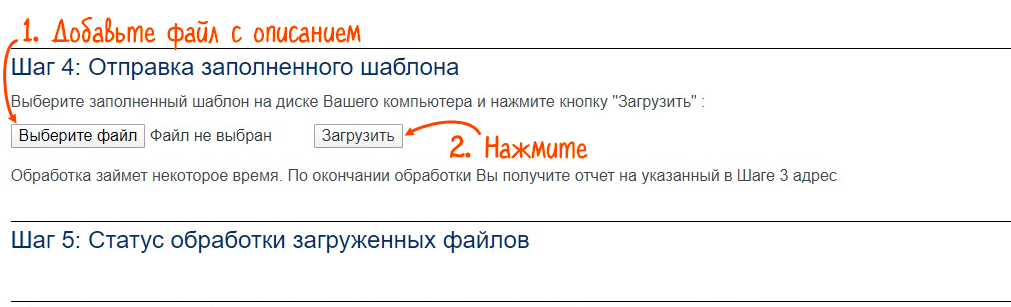
- Убедитесь, что появился статус «Успешно обработан». Он означает, что ГС1 РУС присвоил GTIN каждому модельному ряду и передал информацию в систему маркировки.
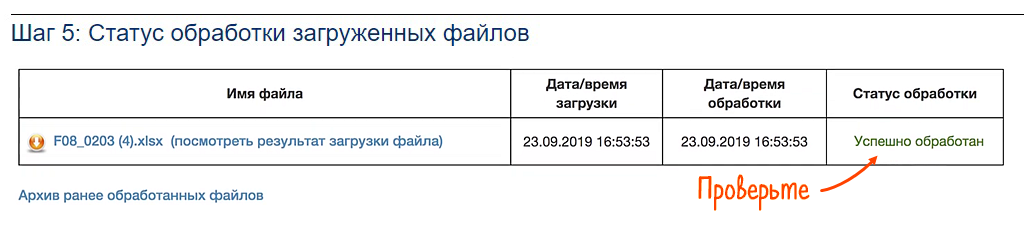
Перенесите коды GTIN и сведения о товарах в «Честный знак»
- Авторизуйтесь на сайте «Честный знак» по электронной подписи и перейдите в раздел «Национальный каталог».
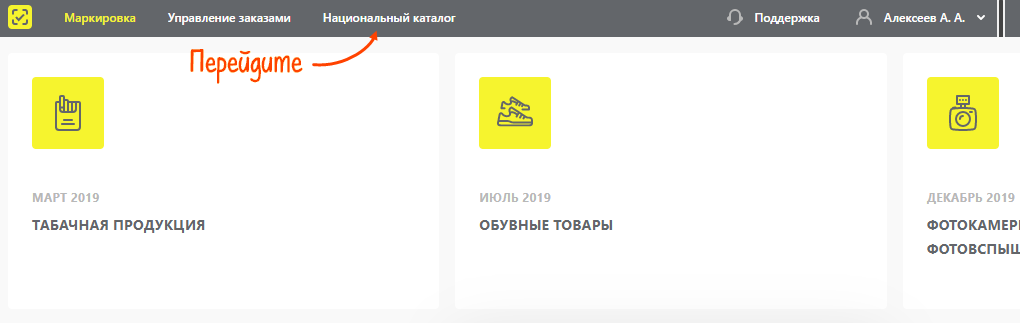
- Откройте профиль, перейдите на вкладку «Членство в ГС1 РУС» и установите флаг «Загрузка карточек из ГС1 РУС».
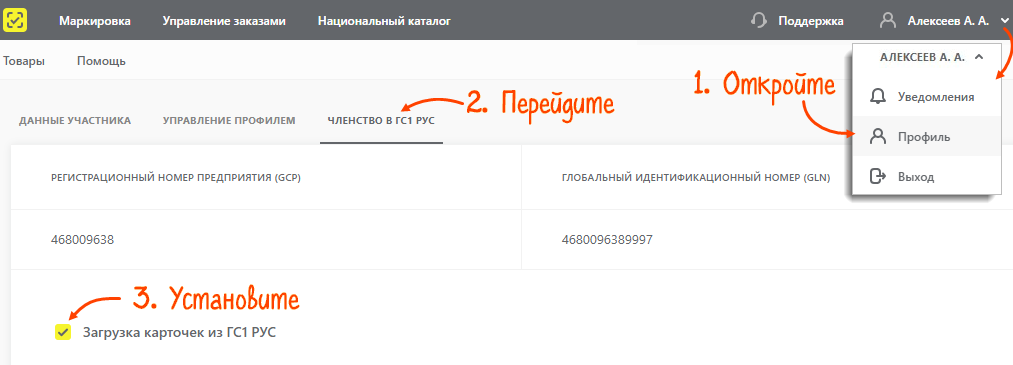
- Перейдите в раздел «Товары» и убедитесь, что напротив каждой позиции отображается код товара и статус карточки «Опубликована».
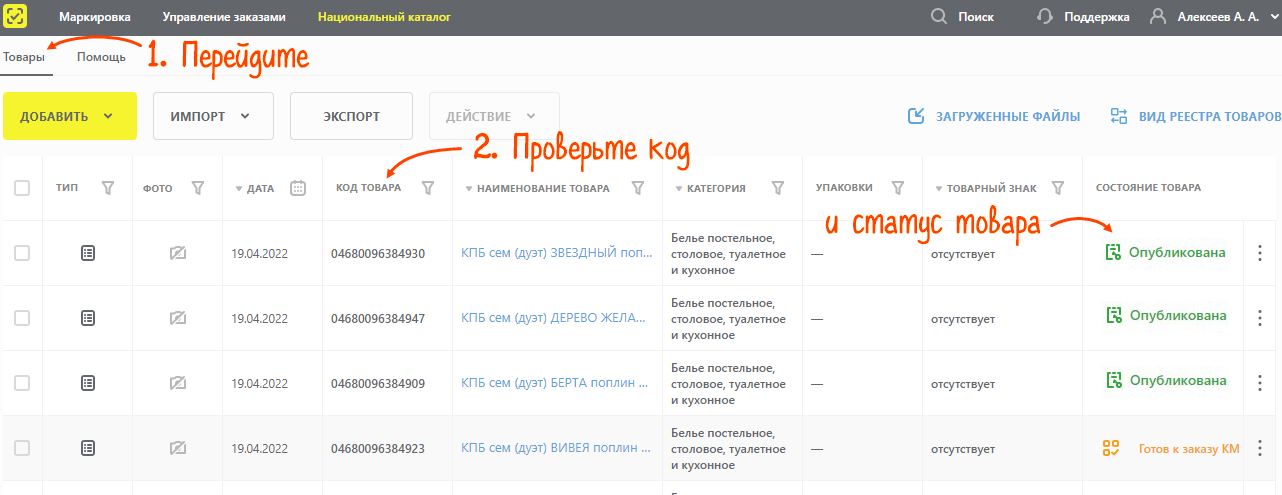
Коды товара получены, можно заказывать коды маркировки.
- Авторизуйтесь на сайте «Честный знак» по электронной подписи, откройте меню и выберите «Национальный каталог».
- Нажмите «Добавить» и выберите «Единица».
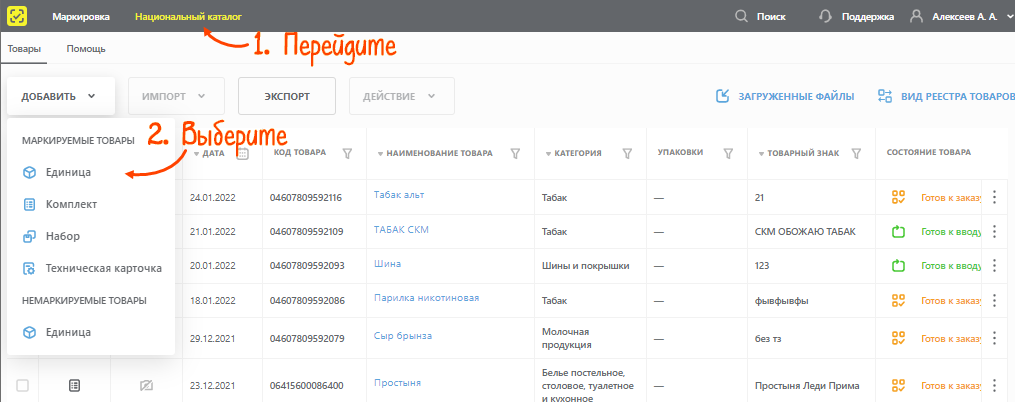
- Кликните «Продолжить», затем «Сгенерировать новый код» и нажмите «Сгенерировать новый код товара».
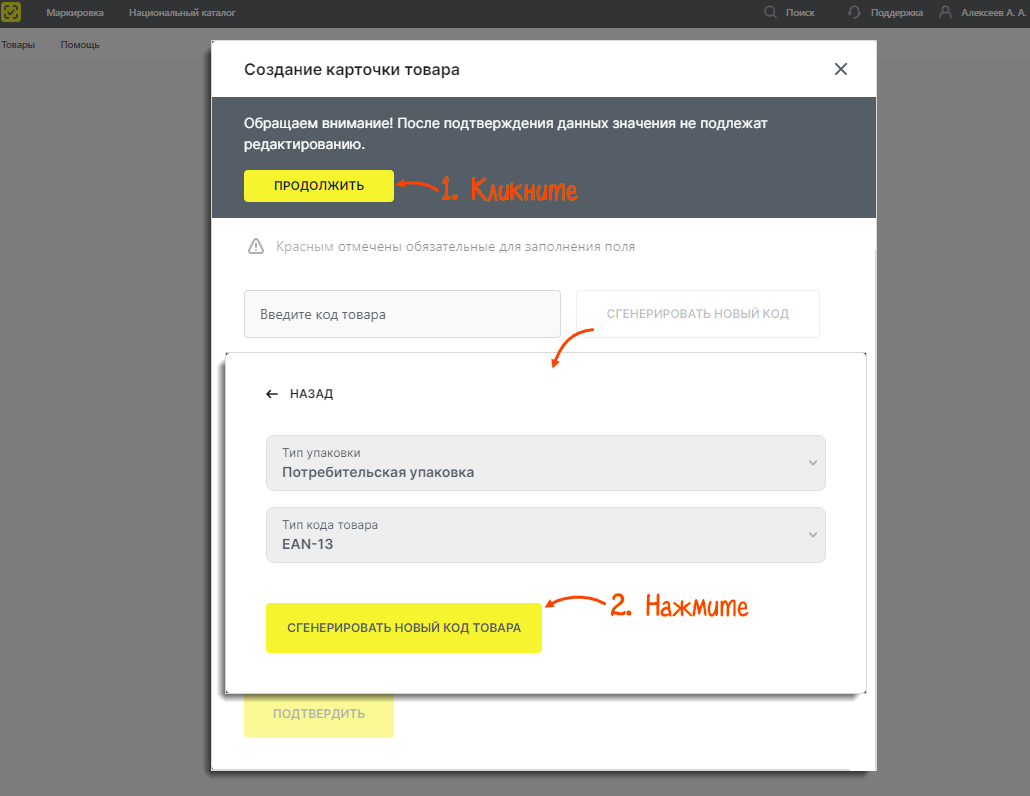
- Введите сведения о товаре и нажмите «Подтвердить».
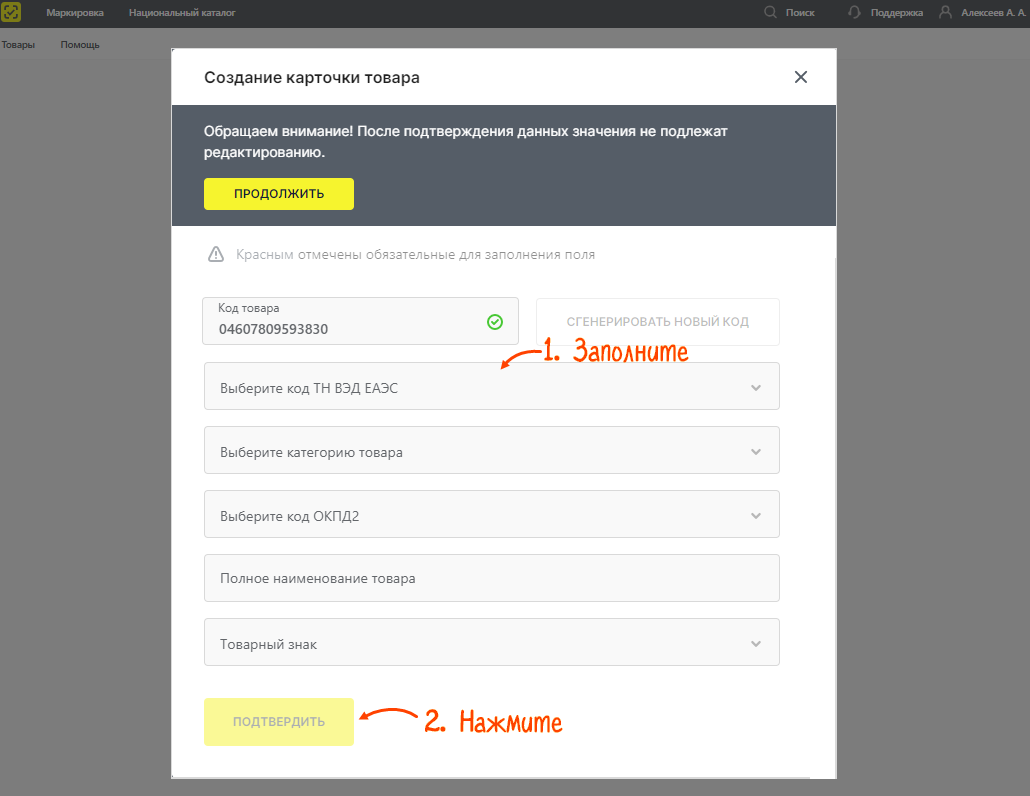
- Проверьте обязательные сведения. Будьте внимательны, после подтверждения их нельзя будет изменить. Кликните «Подтвердить».
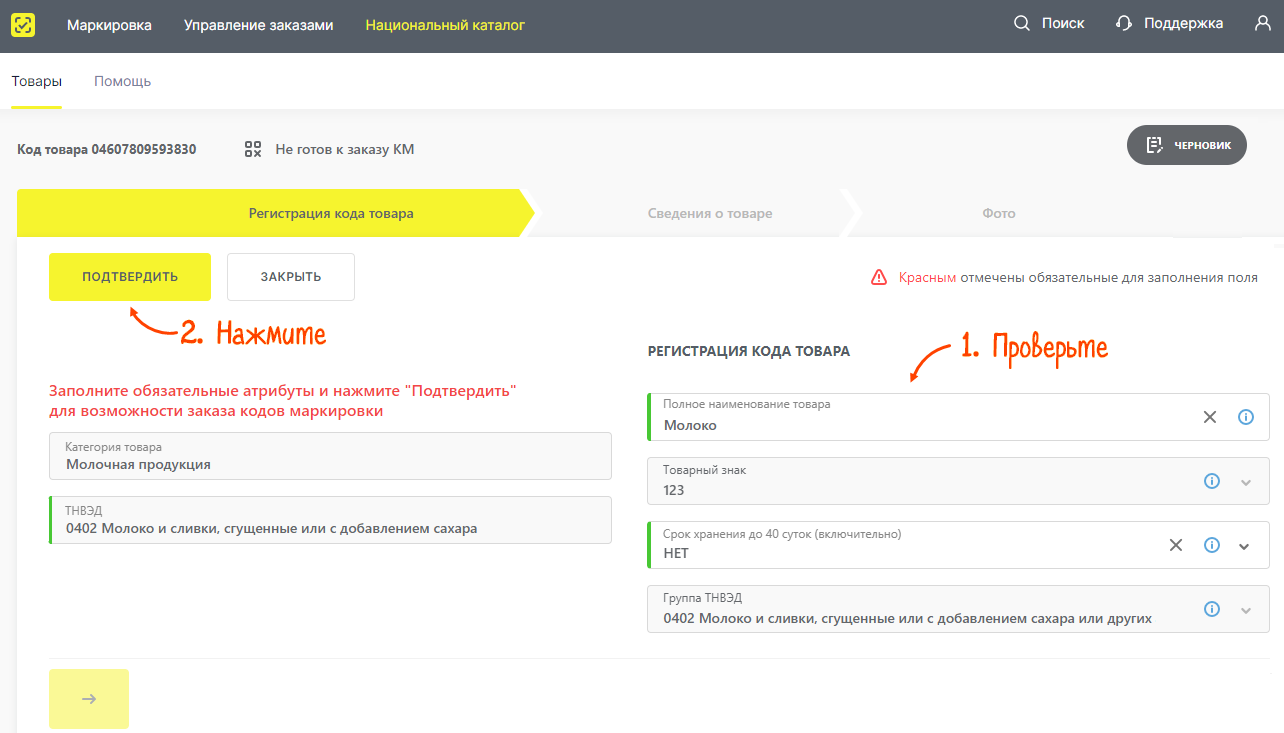
- Укажите обязательную информацию о товаре и нажмите «Отправить на модерацию».
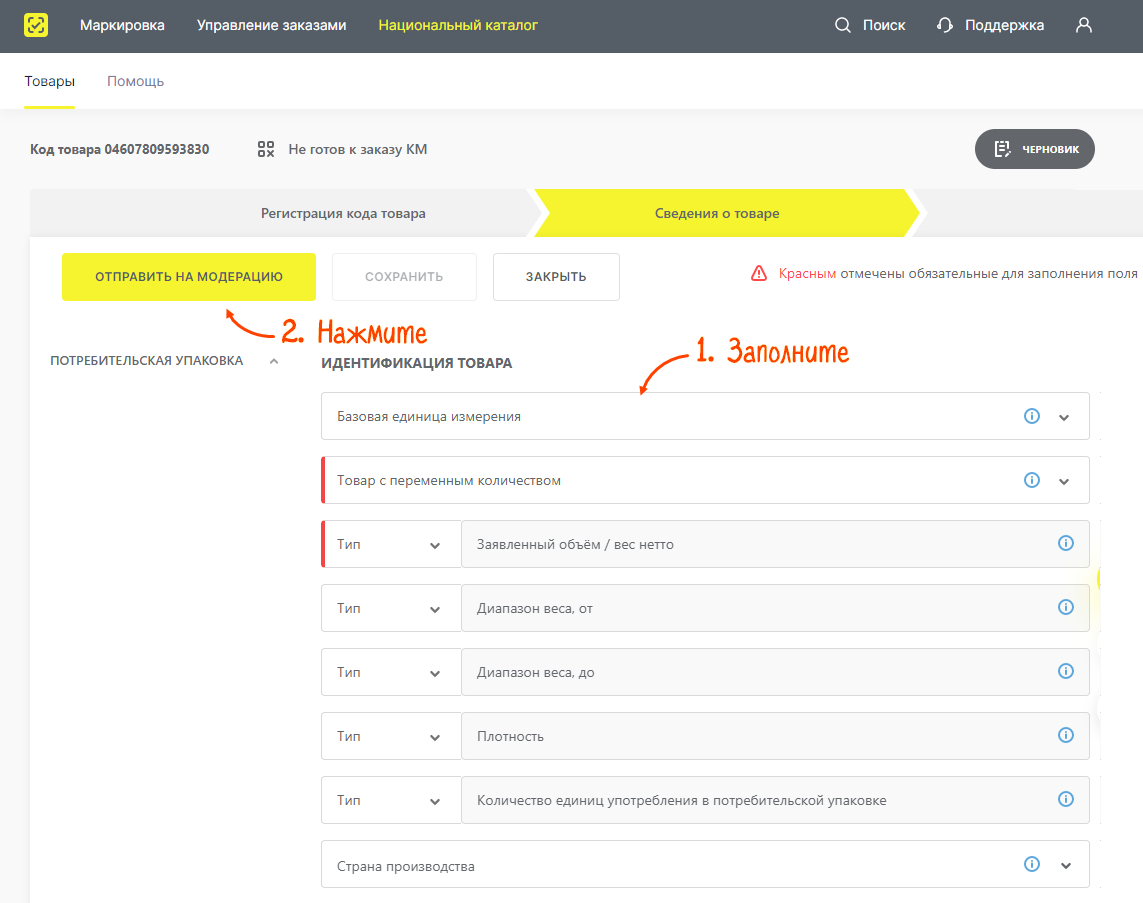
- В разделе «Товары» наведите курсор на статус карточки, нажмите
 , а затем «Подписать и опубликовать».
, а затем «Подписать и опубликовать». 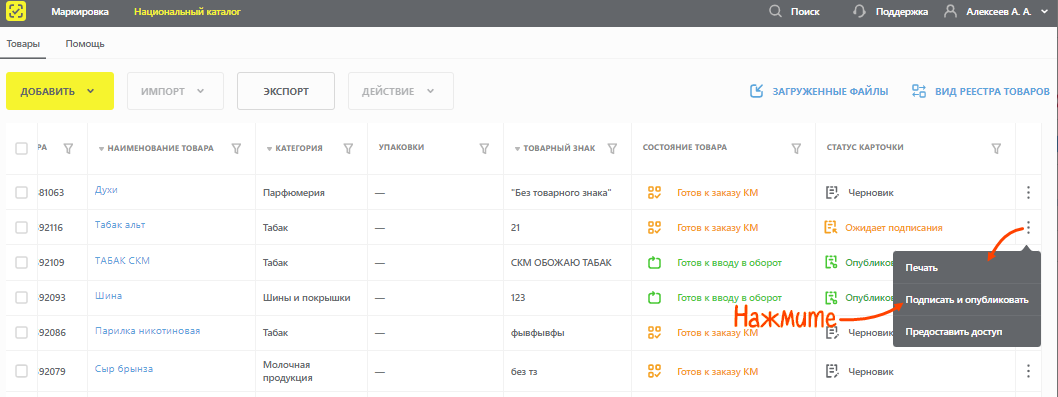
- Дождитесь, когда статус карточки будет «Опубликована».
Итог: товару присвоен код GTIN.
Нашли неточность? Выделите текст с ошибкой и нажмите ctrl + enter.